برنامج لتشغيل ألعاب الأندرويد على جهاز الكمبيوتر. أفضل محاكيات Android على جهاز الكمبيوتر
حيث تم وصف الإطلاق من خلال المحاكي. لكن هل تعلم أن Android 4.4 و 5.1 يمكن تثبيته بأمان على جهاز الكمبيوتر باعتباره نظام تشغيل كامل نظام التشغيل?
فلنبدأ بالأهم ، أين يمكنني التنزيل?
1. يمكنك التنزيل من الموقع الرسمي للبوابة: http://www.android-x86.org/download/
على ال هذه اللحظةمن أحدث الإصدارات Android 4.4 و 5.1 متاحان. أنا شخصياً قمت بتثبيت كلا الإصدارين ، كلاهما يعمل بشكل جيد.
2. بعد تنزيل الصورة ، ستحتاج إلى كتابتها على محرك أقراص USB محمول أو قرص. لقد قمت بالتثبيت من محرك أقراص فلاش USB ، واستخدمت برنامج WinSetupFromUSB لإنشاء محرك أقراص فلاش USB قابل للتمهيد. لن أصف عملية إنشاء محرك أقراص فلاش ، نظرًا لوجود الكثير من المقالات حول هذا الموضوع.
لنبدأ التركيب.
لقد قمت بالتثبيت على آلة افتراضيةباستخدام VMware Workstation 12. يلزم توفر محرك أقراص ثابت بسعة 1 جيجابايت على الأقل للتثبيت. لا تختلف عملية التثبيت على جهاز كمبيوتر عادي.
لذلك ، بعد التمهيد من محرك أقراص فلاش USB ، سترى قائمة اختيار التثبيت. إذا حددت السطر الأول ، كما في لقطة الشاشة ، فسيتم تشغيل Android على الفور بدون تثبيت. بعد إعادة التشغيل ، ستفقد جميع الإعدادات.
اخترت خيار القرص الصلب لأنه تثبيت كامل حقيقي يسمح لك بتثبيت البرامج وحفظ كل شيء بعد إعادة التشغيل. لكن بدون مائة جرام من القرائن ، ليس من السهل معرفة ذلك.
1. حدد آخر عنصر في القائمة قم بتثبيت Android-x86 على القرص الصلب
.
2. حدد قسمًا لتثبيته.

3. العمل مع cfdisk.
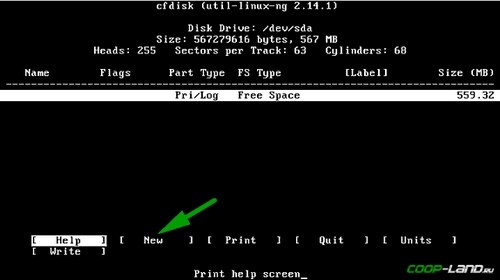
4. امنح القسم 1 جيجابايت على الأقل وحدد العنصر اكتب.
5. بعد ذلك ، حدد العنصر قابل للتشغيلو يترك.
6. تم إنشاء القسم ، ثم سنعرض علينا خيارات لاختيار نظام الملفات.
توصي معظم التعليمات باستخدام FAT32 أو NTFS. أنا شخصيا قمت بتنسيق EXT4.
7. بعد ذلك ، سوف نسأل: هل نريد تثبيت محمل Grub؟
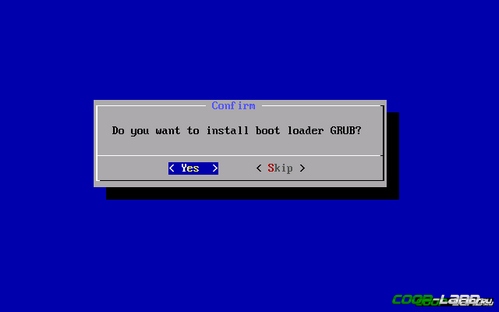
8. لتكون قادرة على الكتابة فوق البيانات في نظام الاندرويدوالعمل مع الملفات ، في مربع الحوار هل تريد تثبيت / دليل النظام للقراءة والكتابة؟

9. سيبدأ تثبيت Android.
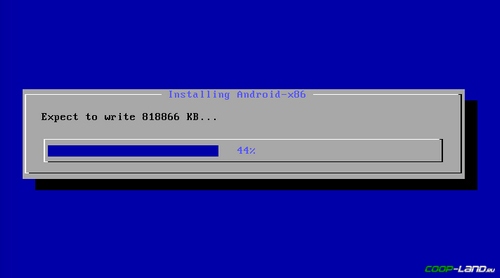
10. يستغرق التثبيت على جهاز افتراضي أقل من دقيقة. بعد التثبيت ، من الأفضل إعادة التشغيل.
يرغب العديد من المستخدمين في التعرف على Android عن كثب قبل شراء هاتف ذكي. لفهم ما إذا كان الهاتف الذكي بنظام التشغيل هذا مناسبًا لهم أم لا. لحسن الحظ ، يمكن الآن تنفيذه باستخدام الكمبيوتر. بعد كل شيء ، يمكنك تثبيت Android على جهاز الكمبيوتر الخاص بك واستكشاف إمكانياته.
في هذه المقالة ، سنتناول العملية برمتها بأكبر قدر ممكن من التفاصيل. عمليات تثبيت Androidعلى جهاز الكمبيوتر. بدءًا من التنزيل صورة ISOوبنظام التشغيل Android وينتهي بتثبيته على جهاز الكمبيوتر.
التجهيز لتثبيت Android على جهاز الكمبيوتر
لتثبيت Android على جهاز كمبيوتر عادي ، تحتاج أولاً إلى القيام ببعض الأعمال التحضيرية. أولاً ، أنت بحاجة إلى صورة Android ISO جاهزة للتشغيل على جهاز كمبيوتر x86. يمكن تنزيل صورة ISO من الإنترنت. على سبيل المثال ، يمكنك تنزيل صور ISO من الإصدار 4.3 من Android. إذا كنت بحاجة إلى إصدار أحدث من Android ، فيمكنك في الوقت الحالي تنزيل الإصدار 6.0 من Android من هناك.
بعد تنزيل ملف ISO مع صورة نظام التشغيل ، يجب نسخه على قرص مضغوط أو محرك أقراص فلاش ، والذي سيتم استخدامه لتثبيت Android على جهاز كمبيوتر. للتسجيل ، يمكنك استخدام برامج مختلفة. في هذه المقالة ، سوف نوضح كيف يتم ذلك باستخدام برنامج UltraISO كمثال.
قم بتشغيل برنامج UltraISO على جهاز الكمبيوتر الخاص بك واستخدم قائمة "File - Open" لفتح صورة ISO التي تم تنزيلها مسبقًا باستخدام Android. بعد ذلك ، يمكنك البدء في نسخ صورة ISO. إذا كنت تريد نسخ صورة ISO على قرص مضغوط ، فاضغط على المفتاح F7 أو الزر الموجود على شريط أدوات UltraISO.
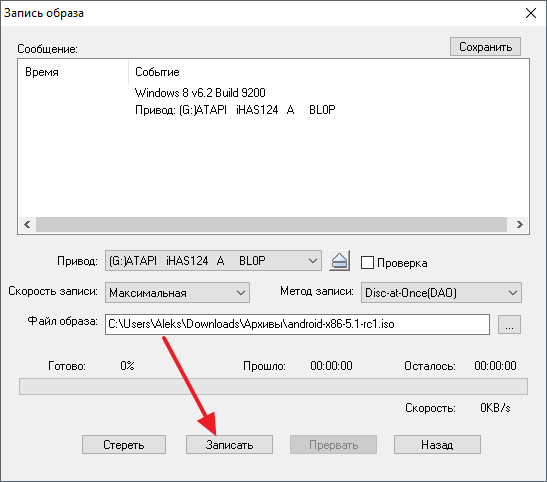
إذا كنت ترغب في إنشاء محرك أقراص فلاش USB قابل للتمهيد باستخدام Android ، فيمكن القيام بذلك أيضًا في UltraISO. للقيام بذلك ، افتح صورة ISO في البرنامج واستخدم القائمة "Boot - Burn Hard Disk Image".
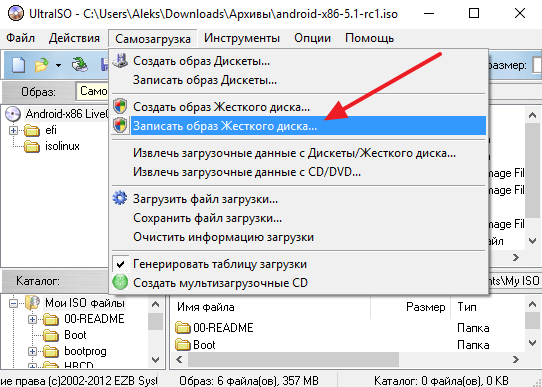
بعد ذلك ، تحتاج إلى تحديد محرك أقراص USB المحمول الذي يجب استخدامه لتثبيت Android على جهاز الكمبيوتر ، والنقر فوق الزر "حرق".

نتيجة للخطوات المذكورة أعلاه ، يجب أن تحصل على قرص مضغوط قابل للتمهيد أو محرك أقراص فلاش USB قابل للتمهيد به ملفات التثبيتنظام تشغيل أندرويد.
تثبيت Android على جهاز الكمبيوتر
بعد الانتهاء من المرحلة التحضيرية ، يمكنك المتابعة مباشرة إلى تثبيت Android. للقيام بذلك ، نقوم بإعادة تشغيل الكمبيوتر ، وتمكين التمهيد من محرك أقراص USB محمول أو قرص في BIOS ، وإدخال قرص تمهيد أو محرك أقراص فلاش USB في تمهيد الكمبيوتر من محرك الأقراص هذا.
نتيجة لذلك ، يجب أن تظهر قائمة على شاشة جهاز الكمبيوتر الخاص بك تطلب منك التمهيد في وضع LiveCD أو البدء في تثبيت Android على جهاز الكمبيوتر الخاص بك. حدد خيار التثبيت والمضي قدما.
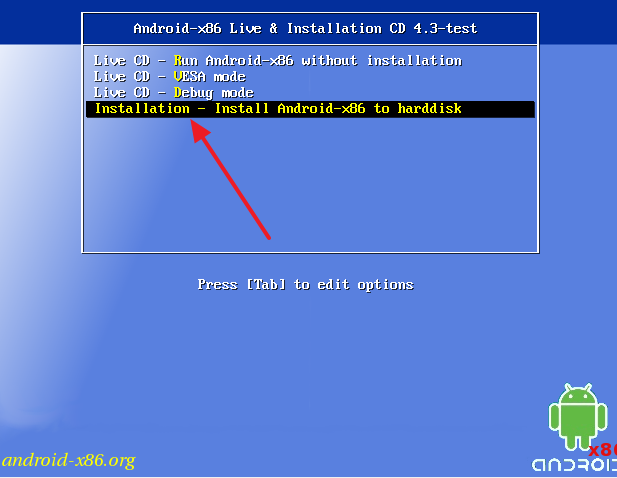
بعد ذلك ، ستبدأ عملية تثبيت Android على جهاز الكمبيوتر. في الخطوة الأولى ، ستحتاج إلى تحديد القسم الذي تريد تثبيت Android عليه. لاحظ أنه سيتم تنسيق القسم الذي حددته ، لذا تأكد من عدم فقد أي بيانات قبل المتابعة.
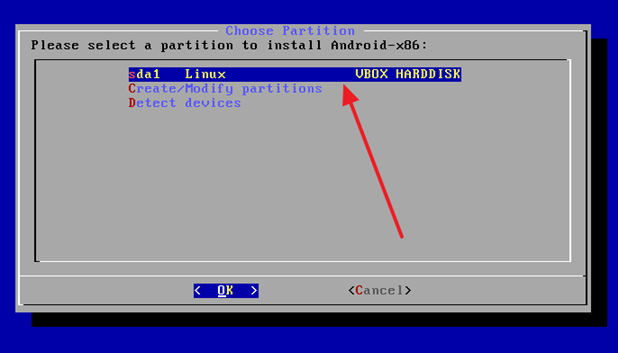
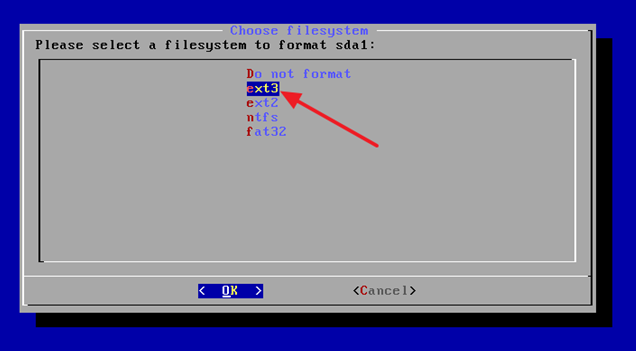
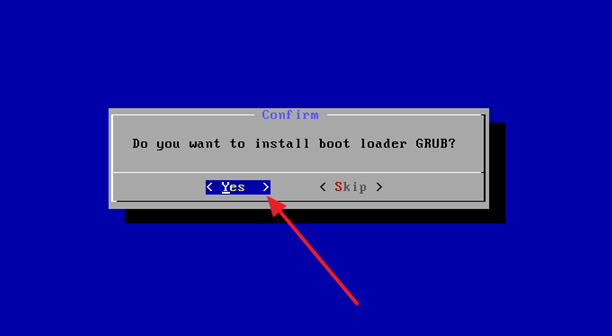
بعد ذلك ، نسمح بالكتابة إلى دليل النظام.

وانتظر حتى تكتمل عملية تثبيت Android على جهاز الكمبيوتر الخاص بك.
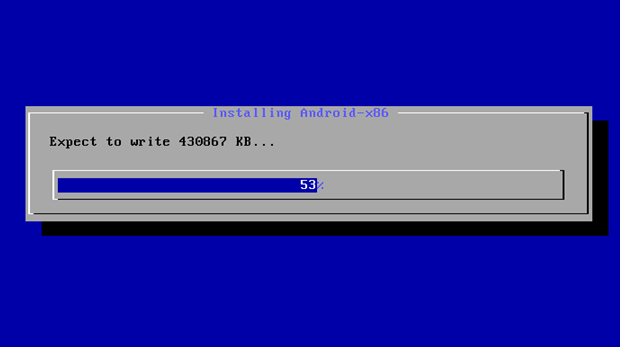
عند اكتمال تثبيت Android على جهاز كمبيوتر ، سترى اقتراحًا لبدء تشغيل Android على الفور أو إعادة تشغيل جهاز الكمبيوتر. نختار إعادة التشغيل.

بعد إعادة تشغيل جهاز الكمبيوتر ، أوقف تشغيل محرك أقراص USB المحمول القابل للتمهيد أو القرص وقم بالتمهيد من فقط Android مثبت. عند بدء تشغيل Android على جهاز الكمبيوتر الخاص بك لأول مرة ، ستظهر قائمة لـ الإعداد الأولينظام التشغيل.
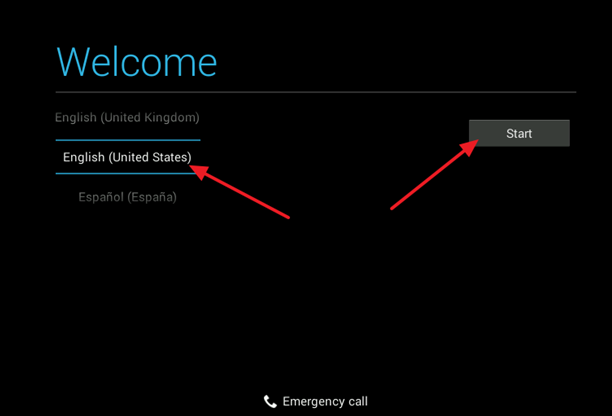
سوف تحتاج إلى تحديد لغة نظام التشغيل ، وكذلك تكوين بعض الخيارات الأخرى. بعد ذلك ، سيظهر سطح مكتب Android على شاشة جهاز الكمبيوتر الخاص بك.
إذا كان لديك كمبيوتر محمول قديم موجود في الجوار وترغب في إحيائه باستخدام نظام تشغيل بديل أو تريد معرفة ما هو عليه نسخة جديدة Android ، يمكنك تثبيت Android على جهاز الكمبيوتر الخاص بك أو netbook. لهذا الغرض على وجه الخصوص ، أنشأت مجموعة من المتحمسين مشروع Android-x86 ويقومون بانتظام وبشكل مجاني بإنشاء توزيعات Android لأجهزة الكمبيوتر. في هذه المقالة ، سأتحدث عن كيفية تجربة Android بدون تثبيت أو تثبيت Android على جهاز الكمبيوتر الخاص بك إلى جانب نظام التشغيل الرئيسي أو بدلاً منه.
بادئ ذي بدء ، تحتاج إلى تجربة كيفية عمل Android على جهاز الكمبيوتر الخاص بك دون تثبيت. وإذا كنت تحب كل شيء ، يمكنك بدء التثبيت. لكل ما هو موضح أدناه ، تم استخدام جهاز كمبيوتر تحت التحكم في النوافذ 7.
اختيار إصدار أندرويد
تحتاج أولاً إلى تحديد الإصدار المناسب من Android وتنزيله. للقيام بذلك ، انتقل إلى موقع مشروع Android-x86 لصفحة التنزيل: http://www.android-x86.org/download. في وقت كتابة هذا التقرير ، ما يلي متاح إصدارات أندرويد: 4.3 و 4.2 و 4.0 و 3.2 و 2.3 و 2.2. بالنسبة للإصدارين 4.2 و 4.3 ، لم يتم تحديد أجهزة الكمبيوتر التي يجب استخدامها ، ولكن بالنسبة للإصدارات السابقة ، فإن نوع الكمبيوتر مهم. دعنا نختار الإصدار 4.3 (قم بتنزيل الملف android-x86-4.3-20130725.iso).
قم بإنشاء محرك أقراص فلاش لتثبيت Android
الملف الذي تم تنزيله في الخطوة السابقة عبارة عن صورة قرص التثبيت. باستخدام الصورة ، يمكنك إنشاء قرص تثبيت أو محرك أقراص فلاش لتثبيت Android. يمكن استخدام قرص التثبيت على أجهزة الكمبيوتر التي تحتوي على محرك أقراص DVD. يعد نسخ صورة ISO على قرص أمرًا سهلاً برامج خاصة، على سبيل المثال ، لنظام التشغيل Windows هو برنامج مجاني CDBurnerXP. ولكن إذا كان لديك جهاز كمبيوتر محمول ، فلن يكون لديك محرك أقراص DVD وتحتاج إلى نسخ صورة قرص التثبيت على محرك أقراص فلاش USB.
يوصي المطورون باستخدام برامج مجانية لينكس لايف USB Creator (LiLi للاختصار) (تنزيل الصفحة http://www.linuxliveusb.com/en/download) أو (يمكنك أن ترى فيديو تجريبي). البرنامج الأول يدعم رسميًا مشروع Android-x86 ، لكني أحب البرنامج الثاني أكثر ، لأنه. لا يتطلب التثبيت على جهاز كمبيوتر. بعد ذلك ، سوف أصف كيفية العمل مع برنامج UNetbootin.
أدخل محرك أقراص فلاش USB بحجم مناسب في جهاز الكمبيوتر الخاص بك. سأستخدم محرك أقراص فلاش سعة 2 غيغابايت. هذا يكفي تماما. قم بتهيئة محرك أقراص فلاش الخاص بك. للقيام بذلك ، المستكشف ، انقر بزر الماوس الأيمن على محرك أقراص USB المحمول (في حالتي ، يكون محرك الأقراص F) وانقر فوق عنصر القائمة "تنسيق ...". اخترت التنسيق نظام الملفات FAT32 ، انظر الشكل. لبدء التنسيق ، انقر فوق الزر "ابدأ". بعد اكتمال التهيئة ، أغلق النافذة.
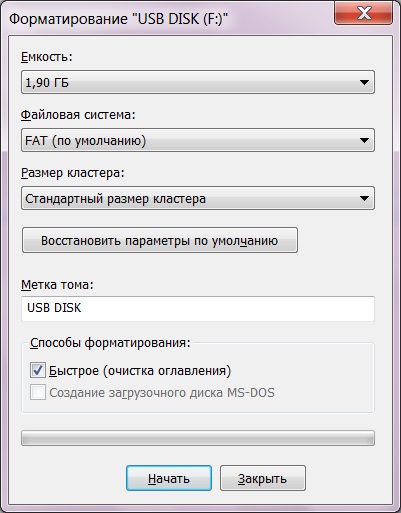
قم بتنزيل برنامج UNetbootin وتشغيله. سترى نافذة البرنامج الموضحة أدناه.
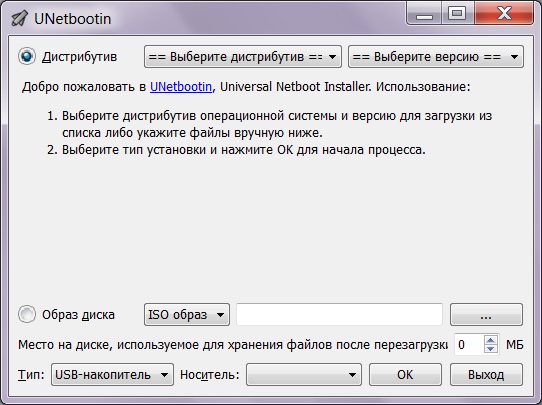
1. انقر فوق العنصر "صورة القرص" ؛
2. انقر فوق زر علامة القطع وحدد ملف صورة القرص (في مثالنا ، هذا هو ملف android-x86-4.3-20130725.iso) ؛
3. حدد محرك الأقراص المحمول من القائمة المنسدلة "الوسائط:". تحقق بعناية من أنك تختار بالضبط محرك أقراص فلاش USB الذي ستقوم بنسخ قرص تثبيت Android عليه.
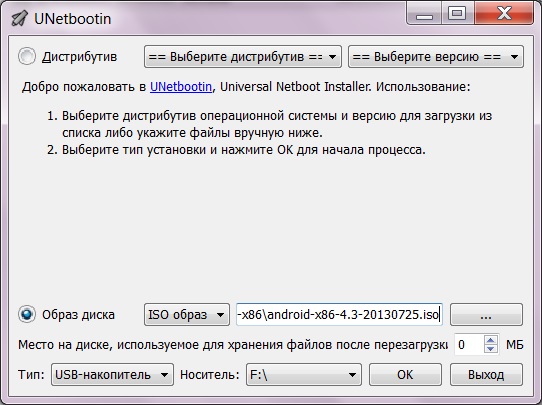
4. انقر فوق الزر "موافق" وانتظر حتى تتم كتابة الملف على محرك أقراص فلاش USB. بعد انتهاء البرنامج ، انقر فوق الزر "خروج". محرك أقراص فلاش لتثبيت Android جاهز!
إصدار Android التجريبي يعمل على جهاز الكمبيوتر
بادئ ذي بدء ، أود أن أشير إلى أنه لم تتعلم جميع محركات الأقراص المحمولة كيفية التمهيد مني. على سبيل المثال ، لم أتمكن من التمهيد من محرك أقراص فلاش Kingstone سعة 8 جيجابايت ، لكنني تمكنت من التمهيد من محرك أقراص فلاش صيني بسعة 2 جيجابايت من جهة تصنيع غير معروفة. ما يرتبط به هذا غير واضح.
لكي يقوم الكمبيوتر بالتمهيد من قرص التثبيت أو محرك أقراص فلاش عند تشغيله ، تحتاج إلى تشغيله تمهيد BIOSالكمبيوتر ، على التوالي ، من محرك أقراص DVD أو محرك أقراص فلاش. إذا قمت بتمكين التمهيد من محرك أقراص محمول ، فيجب توصيله بالكمبيوتر. بعد تمكين الكمبيوتر من التمهيد من قرص التثبيت أو محرك أقراص فلاش ، أعد تشغيل الكمبيوتر وسيتم نقلك إلى التثبيت قائمة android. حدد عنصر القائمة الأول "قرص مضغوط مباشر - تشغيل Android-x86 بدون تثبيت" باستخدام مفاتيح الأسهم واضغط على زر Enter.
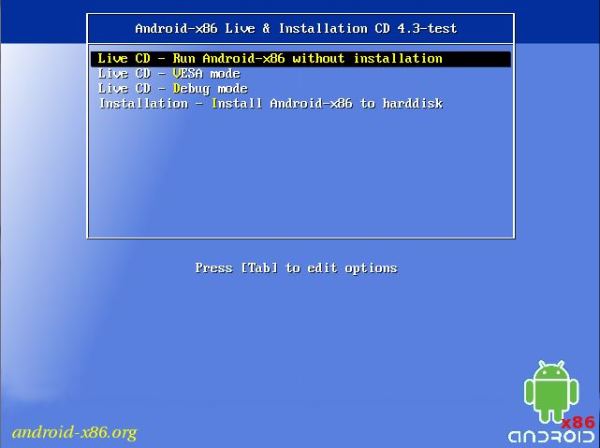
بعد ذلك ، ستبدأ عملية بدء تشغيل Android.
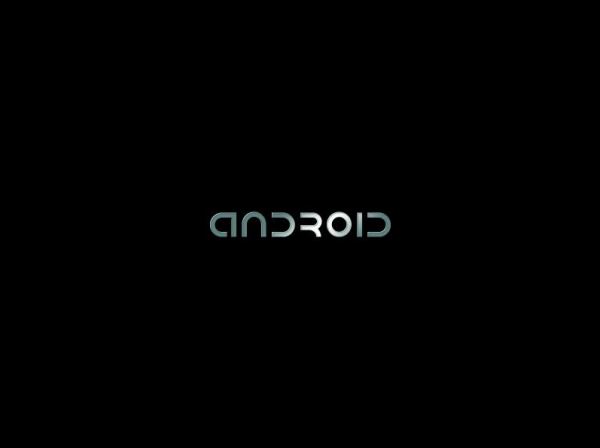
أول ما سيظهر على الشاشة هو عملية إعداد جهازك. لا تنس أن جميع التغييرات التي تجريها لن يتم حفظها في أي مكان وسيتم حذفها فور إيقاف تشغيل الكمبيوتر ، لأننا أطلقنا Android في الوضع التجريبي.
في الشاشة الأولى ، حدد لغة.

في الخطوات التالية ، اتصل بشبكة Wi-Fi الخاصة بك (يمكنك تخطي هذه الخطوة وإعداد Wi-Fi لاحقًا) ، قم بتكوين حساب جوجل(يمكن أيضًا تخطي هذه الخطوة). في خطوة موقع Google ، يمكنك ترك كل شيء كما هو أو إزالة علامات الاختيار غير الضرورية. في الشاشة التالية ، اضبط التاريخ والوقت. في الخطوة قبل الأخيرة ، أدخل اسم ولقب مالك الجهاز (لا يمكنك ترك أي شيء هنا والنقر فقط على الزر الذي يشير السهم إلى اليمين). وأخيرًا ، في الخطوة الأخيرة ، وافق على السماح لـ Google بتحديث البرنامج على جهازك. للقيام بذلك ، انقر فوق الزر الذي يشير السهم إلى اليمين. كل شئ! تم الانتهاء من الإعداد الأولي ، والذي سنرى رسالة عنه. انقر فوق الزر "إغلاق".
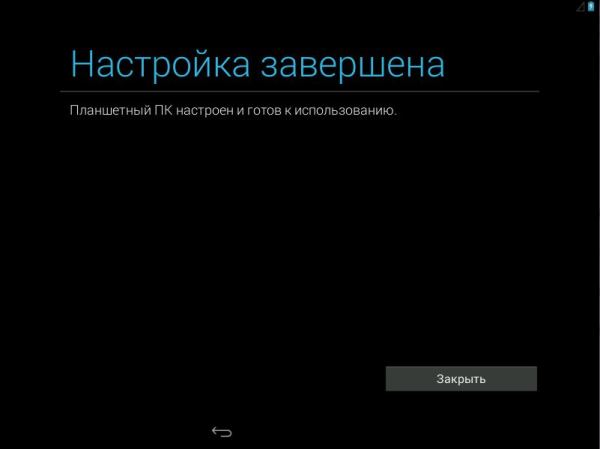
بعد الإعدادات ، سترى تحية بمكالمة لتشعر وكأنك في المنزل. انقر فوق الزر "موافق" وتحقق من كيفية عمل النظام. خذها على محمل الجد ، لأن. إذا لم يعمل شيء ما ، إذن الروبوت أفضللا تقم بالتثبيت على جهاز الكمبيوتر.
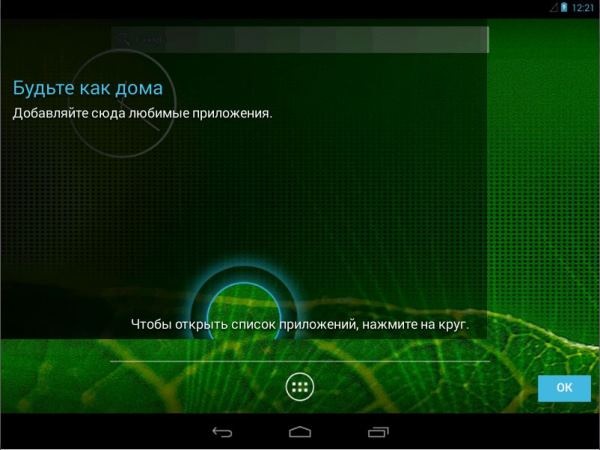
انظر ما هي التطبيقات المثبتة ، إذا كانت تعمل. تحقق من كيفية عمل Wi-Fi. حاول تثبيت بعض التطبيقات من متجر Play.
إعداد لوحة مفاتيح Android الفعلية
بشكل منفصل ، أريد أن أكتب عن كيفية إعداد إدخال الأحرف الروسية / اللاتينية من لوحة المفاتيح والتبديل بينهما. انتقل إلى الإعدادات ، للقيام بذلك ، اسحب الرموز الموجودة في أعلى اليمين (مسطر باللون الأحمر في الصورة) لتحريك لوحة الأزرار السريعة.
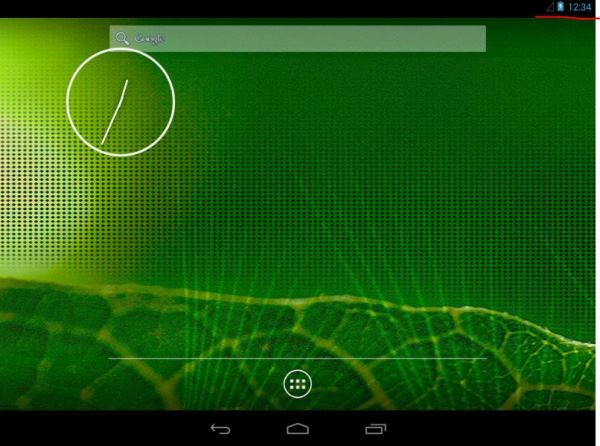
سترى على اللوحة زر "الإعدادات" (تحته خط باللون الأحمر في الصورة). اضغط عليها لفتح شاشة الإعدادات.
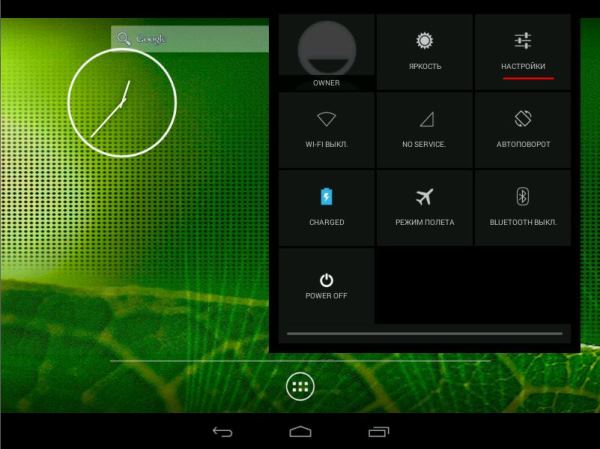
في الإعدادات الموجودة في القائمة الموجودة على اليسار ، ابحث عن العنصر "اللغة والإدخال". للتخصيص لوحة مفاتيح افتراضية Android ، انقر فوق الزر بجوار " لوحة مفاتيح اندرويد AOSP "(مسطر باللون الأحمر في الصورة).
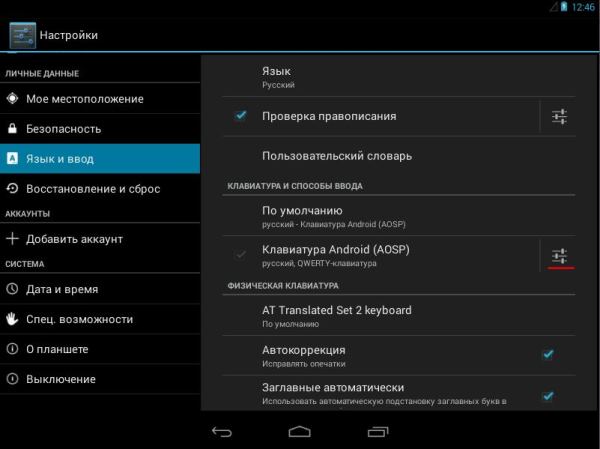
في الشاشة التالية ، انقر فوق النقش "لغات الإدخال" ، وفي قائمة اللغات ، قم بإلغاء تحديد المربع "لغة النظام" ، وبعد ذلك ، حدد المربعات بجوار اللغات التي تريدها.
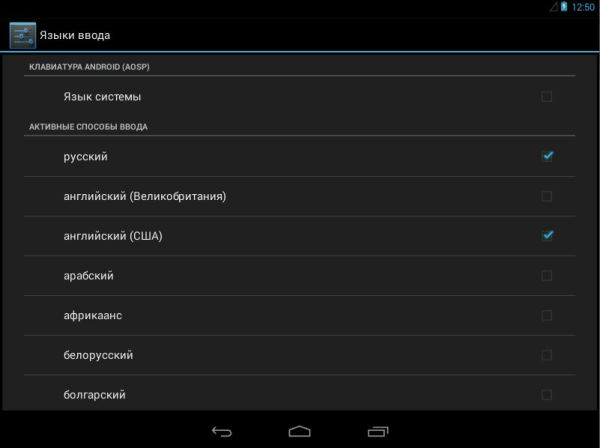
بعد ذلك ، ارجع إلى شاشة "اللغة والإدخال" مرتين. ابحث هنا عن العنصر الأول بعد في مجموعة "لوحة المفاتيح المادية" ، والعنصر الخاص بي هو "لوحة مفاتيح AT Translated Set 2" (سيكون لديك لوحة مفاتيح مختلفة ، لذلك سيكون اسمها هنا) وانقر عليها. في مربع الحوار الذي يظهر ، انقر على النقش "تخصيص تخطيطات لوحة المفاتيح".
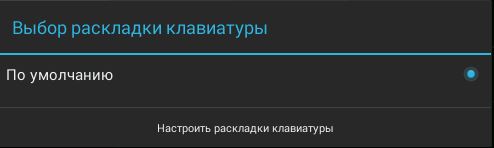
في القائمة التي تظهر ، حدد الروسية و اللغة الإنجليزيةونعود. الآن يمكنك أن ترى أن جهاز Android الخاص بك يدعم لغتين. يوضح هنا أيضًا أنه للتبديل بين التخطيطات ، تحتاج إلى الضغط على CTRL + Space.
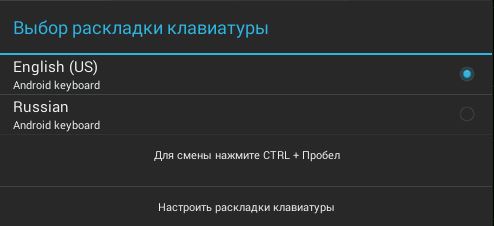
دعنا نتحقق من كيفية عمل لوحة المفاتيح الفعلية. للقيام بذلك ، استخدم المفكرة المدمجة. ارجع إلى الشاشة الرئيسية، افتح القائمة بكل البرامج ، وابدأ برنامج Notes. كل شيء يعمل بالنسبة لي - تخطيطات باللغتين الروسية والإنجليزية ، يمكنك رؤيتها في الصورة.
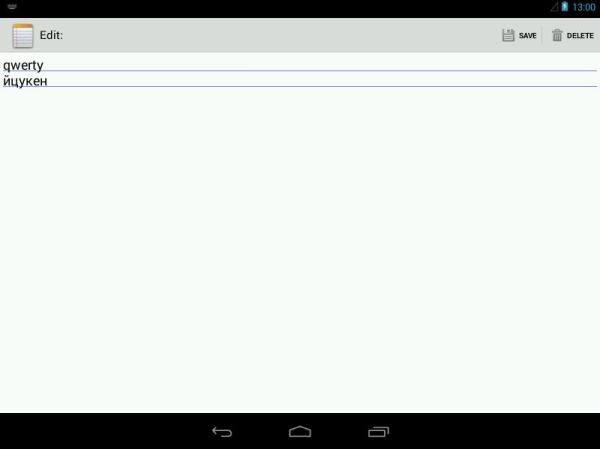
من بين أشياء أخرى ، تعمل أيضًا مجموعات المفاتيح السريعة مثل CTRL + C و CTRL + X و CTRL + V.
تثبيت Android على Netbook
بعد التحقق من كل شيء وقررت تثبيت Android بجوار نظام التشغيل الرئيسي الخاص بك أو بدلاً من ذلك ، يمكنك متابعة التثبيت. تحتاج أولاً إلى تمهيد الكمبيوتر من محرك أقراص فلاش USB قابل للتمهيد كما هو موضح أعلاه. الآن فقط في قائمة التثبيت ، ستحتاج إلى تحديد العنصر "التثبيت - تثبيت Android-x86 على القرص الصلب".
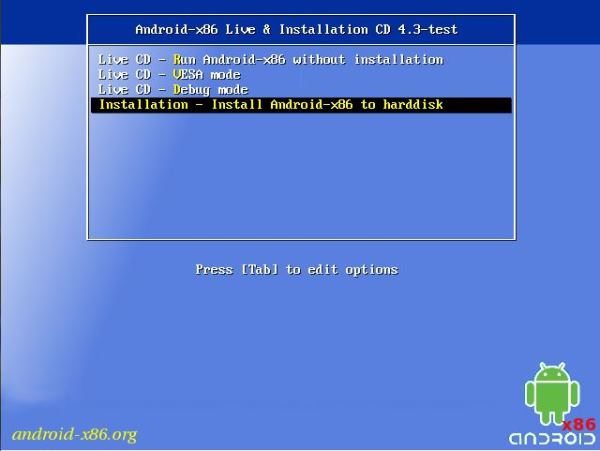
في الشاشة الأولى ، سيُطلب منك تحديد أحد محركات الأقراص المتاحة لتثبيت Android. عند التثبيت ، انتبه إلى هذه الخطوة ، إذا أخطأت في القرص ، فقد تفقد جميع البيانات الموجودة عليه. حدد حجم القرص المطلوب.
إذا وضعت Android بجوار نظام التشغيل الرئيسي ، فمن الأفضل استخدام محرك أقراص منطقي صغير منفصل. وصف كيفية القيام بذلك خارج نطاق هذه المقالة.
بالإضافة إلى ذلك ، يمكنك إنشاء أو تغيير محرك الأقراص حيث سيتم تثبيت Android. لم يكن لدي قرص مقسم ، لذلك اخترت الخيار الأول.
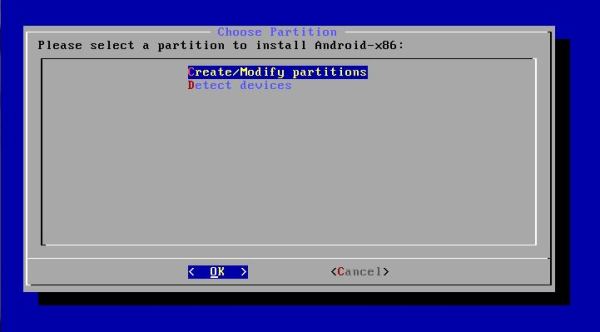
في الشاشة التالية ، سيُطلب منك تحديد محرك أقراص لنظام Android. لقد قمت بإنشاء قرص غير مقسم لهذا الغرض. حدد "جديد" واضغط على مفتاح Enter.
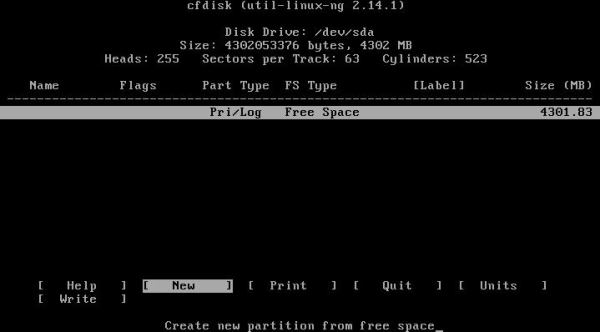
اختر الآن ما سيكون هذا القرص. اخترت "أساسي" - ابتدائي.
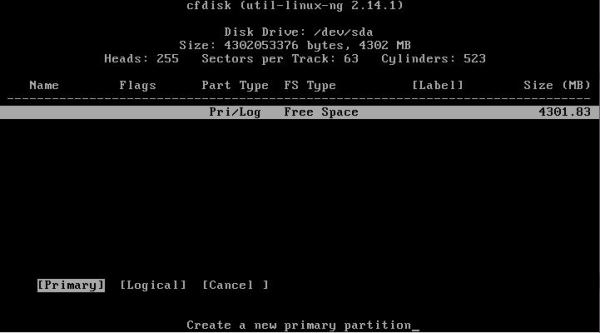
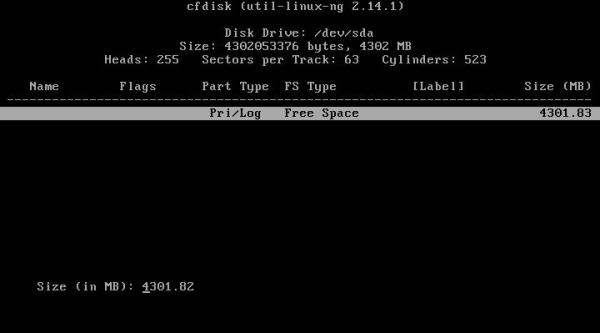
تم إنشاء القرص تقريبًا.

الآن دعونا نجعلها قابلة للتمهيد. للقيام بذلك ، حدد "Bootable" واضغط على Enter.
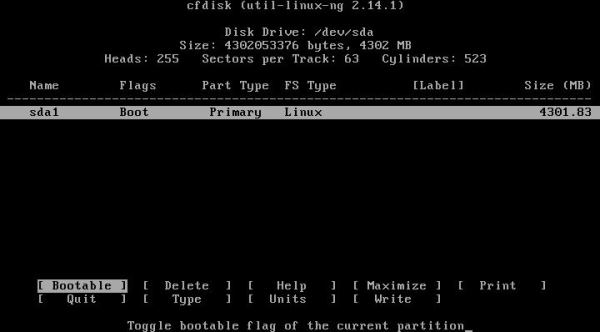
الآن حدد "كتابة" لتقسيم محرك الأقراص.
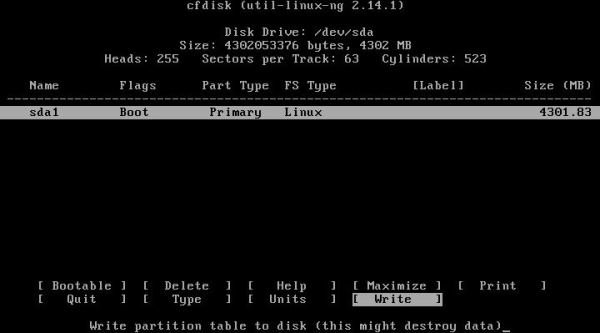
يمحو الترميز جميع البيانات ، لذلك سترى رسالة تأكيد. أكد نيتك. للقيام بذلك ، اكتب النص "نعم" واضغط على Enter.
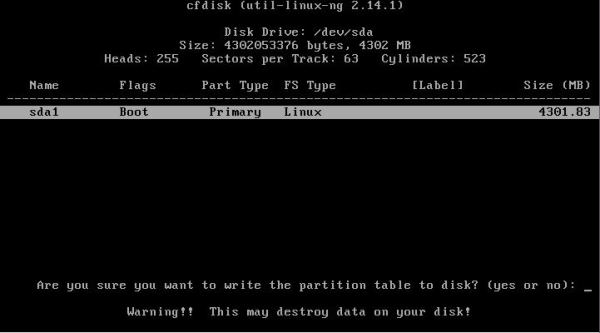
قرص تثبيت Android جاهز. قم بالتمرير لأسفل إلى Quit واضغط على Enter للخروج من قائمة القرص. الآن ظهر القرص الجديد في قائمتي. يختار القرص المطلوبواضغط على Enter.

سيُطلب منك الآن تهيئة محرك الأقراص المحدد. حدد نظام الملفات ext3. نظام الملفات هذا هو الأنسب لنظام Android. من الأفضل عدم اختيار نظام الملفات fat32 ، لأنه في هذه الحالة ، لن يتمكن Android من حفظ البيانات. اضغط على مفتاح Enter.
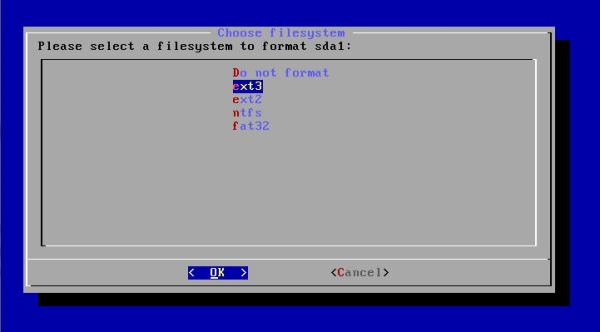
بعد ذلك ، سيتم تحذيرك من أنك ستفقد جميع البيانات بعد التنسيق. نحن نتفق - اضغط Enter.
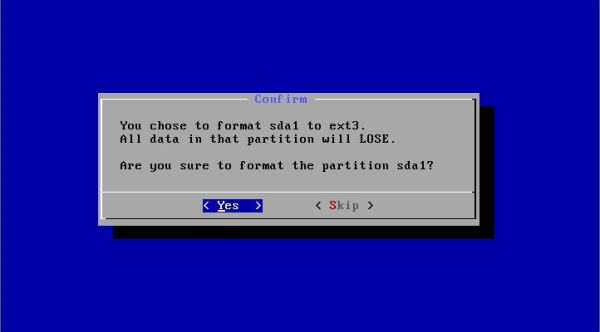
اختفى التنسيق ...
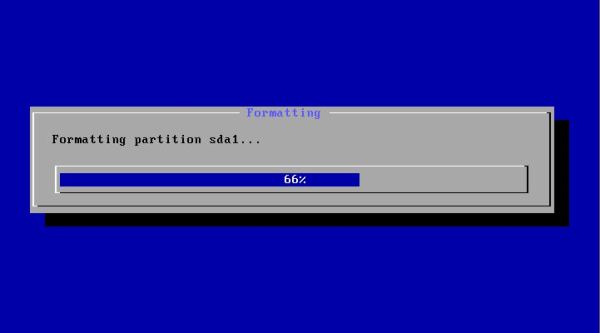
في الخطوة التالية ، سيطالبك المثبت بتثبيت أداة تحميل التشغيل GRUB. نوافق ونضغط على مفتاح Enter.

في الخطوة التالية ، سيسألك المُثبِّت عما إذا كان يجب جعل دليل / system للقراءة فقط. إذا لم تكن مطورًا ولن تقوم بتجربة Android ، فيمكنك ترك "نعم" ، وإلا حدد "لا" واضغط على Enter.

بدأ تركيب النظام على القرص ...

إذا كان التثبيت ناجحًا ، فسترى الرسالة الموضحة في الصورة أدناه واقتراحًا لبدء تشغيل Android أو إعادة تشغيل الكمبيوتر. حدد "تشغيل Android-x86" واضغط على Enter.
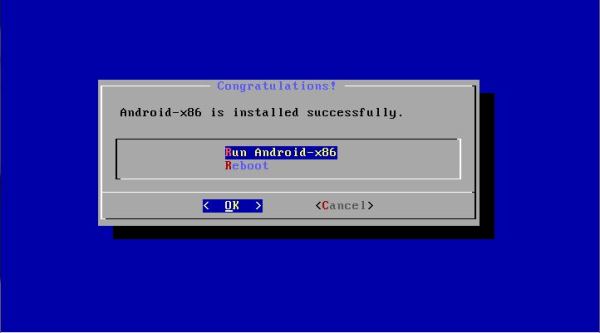
بعد أول مرة منذ التثبيت تنزيلات androidسترى شاشة إعداد اللغة المألوفة بالفعل. من الآن فصاعدًا ، قم بتخصيص Android لنفسك ولا تنس أنه تم حفظ جميع الإعدادات الآن.
إذا قمت بتثبيت Android جنبًا إلى جنب مع نظام التشغيل الرئيسي ، فعند تشغيل الكمبيوتر ، ستظهر قائمة لتحديد نظام التشغيل الذي تريد تشغيله.
بفضل التطور السريع البرمجياتبالنسبة لنظام التشغيل Android ، يوجه العديد من مستخدمي أجهزة الكمبيوتر المكتبية انتباههم إلى هذه المنصة المحددة ، وبالتالي يسألون سؤالًا طبيعيًا: "كيفية تثبيت android على جهاز كمبيوتر"؟
لم يتم تصميم Android في الأصل للاستخدام على أجهزة كمبيوتر x86 ، وكانت إصدارات نظام التشغيل السابقة للإصدار 3.0 مخصصة حصريًا للهواتف.
على الرغم من ذلك ، قامت مجموعة من المتحمسين بإنشاء توزيعات Android محدثة وإنشاءها بانتظام لتثبيتها على جهاز كمبيوتر شخصي.
سيتم مناقشة كيفية تثبيت نظام التشغيل "المحمول" هذا على جهاز الكمبيوتر الخاص بك في هذا المنشور.
خطوات تثبيت نظام التشغيل Android OS على جهاز الكمبيوتر
يمكن تقسيم جميع الأعمال المتعلقة بتثبيت نظام التشغيل Android OS على جهاز كمبيوتر إلى عدة مراحل:
- تنزيل عدة التوزيع على الكمبيوتر.
- قم بإنشاء وسائط قابلة للتمهيد.
- تحضير HDD لتثبيت Android.
- تثبيت نظام تشغيل جديد وتكوينه.
الآن حول كل مرحلة بمزيد من التفصيل.
من أجل جعل جهاز الكمبيوتر الخاص بك جهاز Android متكامل ، يجب عليك تحديد وتنزيل مجموعة توزيع نظام التشغيل. من الأفضل القيام بذلك من موقع الويب الخاص بالمطورين بالانتقال إلى: http://www.android-x86.org/download.
في وقت كتابة هذا التقرير ، كان الإصدار 5.1 من مجموعة توزيع نظام التشغيل Android x86 OS متاحًا للجميع ، ولكن يمكنك استخدام إصدار "تشغيل" آخر من البرنامج.
لقطة شاشة للصفحة مع مجموعة التوزيع Android-x86-5.1-rc1.iso
يجب تنزيل صورة ISO هذه على جهاز كمبيوتر وإنشاء وسائط قابلة للتمهيد.
قم بإنشاء وسائط قابلة للتمهيد
يمكنك تثبيت نظام التشغيل Android على جهاز الكمبيوتر الخاص بك باستخدام وسائط ضوئية أو محرك أقراص فلاش USB قابل للتمهيد. نظرًا لأن معظم أجهزة الكمبيوتر المحمولة غير مجهزة بـ مشغل اسطوانات فيديو رقمية، ثم قرص التشغيلسوف نستخدم محرك أقراص فلاش عادي بسعة 2 جيجابايت.
من أجل كتابة صورة التوزيع إلى محرك فلاش USBيجب استخدام برامج الطرف الثالث. يوصي المطورون باستخدام أدوات UNetbootin أو UltraISO.
ضع في اعتبارك عملية كتابة مجموعة أدوات التوزيع على بطاقة اللحم باستخدام برنامج UNetbootin:
- أدخل محرك أقراص فلاش USB مهيأ في جهاز الكمبيوتر.
- قم بتنزيل برنامج UNetbootin وتشغيله.
- في نافذة الأداة المساعدة ، انقر على "صورة القرص" ، وانقر على الزر مع علامة الحذف وحدد مجموعة التوزيع التي تم تنزيلها ، بالنقر على زر "الوسائط" ، حدد البطاقة الأصلية ، ثم انقر بجرأة على "موافق".
- بعد اكتمال إجراء إنشاء الوسائط القابلة للتمهيد ، انقر فوق "خروج"
تم إنشاء الوسائط القابلة للتمهيد. إذا كان من المفترض أن يكون نظام التشغيل Android فقط على جهاز الكمبيوتر ، فهذا يكفي لجعل محرك أقراص USB المحمول أولوية عند بدء التشغيل في BIOS ويمكنك بدء عملية التثبيت.
إذا كان Android هو نظام التشغيل الثاني على الكمبيوتر ، فيجب إعداد قسم إضافي على محرك الأقراص الثابتة لتثبيته.
إنشاء قسم القرص الصلب لنظام التشغيل Android
يمكنك إنشاء قسم على محرك الأقراص الثابتة باستخدام Windows 7. للقيام بذلك:
- اضغط على win + R.
- في مربع الحوار ، أدخل diskmgmt.msc ثم اضغط على "Enter".
- في نافذة الأداة ، ابحث عن المساحة غير المخصصة ، حدد "إنشاء وحدة تخزين بسيطة" من القائمة المنسدلة.
- في "معالج الأقسام" ، انقر فوق "التالي".
- أدخل حجم القسم. لتثبيت Android على جهاز كمبيوتر ، يجب عليك تخصيص 10 جيجابايت على الأقل من محرك الأقراص الثابتة الخاص بك لهذا القسم. انقر فوق {التالي.
- أدخل حرفًا لقسم القرص الجديد وانقر فوق التالي.
- في نافذة خيارات التنسيق ، يمكنك ترك كل شيء افتراضيًا. "إضافي".
- في النافذة لاستكمال إجراء إنشاء القسم ، انقر فوق "إنهاء".
إعداد BIOS
لتثبيت نظام تشغيل "محمول" ، تحتاج إلى جهاز الكمبيوتر للبدء به USB قابل للتشغيلبطاقات فلاش. للقيام بذلك ، مباشرة قبل تشغيل الكمبيوتر ، يجب عليك تثبيت بطاقة USB في موصل الكمبيوتر والدخول إلى BIOS بالضغط على المفتاح F12 أو DEL مباشرة بعد بدء تشغيل الكمبيوتر.
في بعض طرازات الكمبيوتر المحمول ، تحتاج إلى الضغط على مفتاح F2 أو Esc لإدخال BIOS.
الأهمية!قد يختلف مفتاح إدخال BIOS حسب الشركة المصنعة. لوحة النظامونفسهBIOS. يمكنك معرفة بالضبط زر تسجيل الدخول من وثائق جهاز الكمبيوتر الخاص بك.
بعد الدخول إلى BIOS ، أدخل قسم التمهيد حيث تقوم الأسهم بتعيين أولوية التمهيد باستخدام جهاز USB:٪ s، ثم قم بتأكيد الإعدادات بالضغط على F10 ، واخرج من BIOS بالضغط على Esc.
تثبيت نظام التشغيل Android على جهاز الكمبيوتر
بعد بدء تشغيل الكمبيوتر من محرك أقراص USB محمول قابل للتمهيد ، ستفتح نافذة حيث ستحتاج إلى تحديد السطر الأخير من القائمة بأكملها.
لتثبيت Android على جهاز الكمبيوتر الخاص بك ، يجب عليك تحديد قسم محرك الأقراص الثابتة المطلوب لتثبيت التوزيع. في النافذة التالية ، يتم تعريف الأقسام المتاحة على أنها sda1 ، sda2 ، sda3. حدد الشخص الذي تريده وانقر فوق موافق.
إعداد Android
يمكن لأي مستخدم تقريبًا التعامل مع إعداد OC Android. أول ما يظهر على شاشة الكمبيوتر بعد تثبيت النظام هو شاشة ضبط اللغة. اختر الشخص الذي يثير اهتمامك.
سيطالبك النظام بعد ذلك بالاختيار شبكة wifi، حساب ، تحديد الموقع الجغرافي. من حيث المبدأ ، يمكن تخطي هذه الإعدادات في البداية. بعد ذلك ، يجب عليك ضبط الوقت والتاريخ على جهاز الكمبيوتر الخاص بك الذي يعمل بنظام Android ، وإدخال اسم المالك وإعطاء الإذن لتحديثات البرامج.
هذا يكمل عملية إعداد النظام الأولية. في النافذة التي تفتح ، انقر فوق "موافق". ثم يكون كل شيء كما هو الحال في الهاتف الذكي العادي: انتقل إلى الإعدادات ، حيث تحتاج في عنصر القائمة "اللغة والإدخال" إلى تكوين تخطيط لوحة المفاتيح ، وما إلى ذلك.
نصيحة!إذا كنت لا تعرف كيف تتصرف نظام المحمول"على جهاز الكمبيوتر الخاص بك ، ثم بعد بدء تشغيل الكمبيوتر من محرك أقراص فلاش USB ، في النافذة التي تفتح ، حدد عنصر القائمة الأول Live CD - قم بتشغيل Android بدون تثبيت. لن يتم تثبيت النظام على الكمبيوتر ، ولكنه سيبدأ من الوسائط. في هذا الوضع ، يمكنك دائمًا اختبار الإصدار المحدد من Android قبل التثبيت النهائي.
الخامس مؤخراتحظى الهواتف الذكية والأجهزة اللوحية التي تعمل بنظام التشغيل Android بشعبية كبيرة. وهذا واضح: أداء عالي للنظام ، والقدرة على المزامنة أجهزة مختلفة، العديد من الألعاب والتطبيقات.
لهذا السبب ، المزيد والمزيد مستخدمي الكمبيوترمهتم بسؤال - كيفية تثبيت نظام التشغيل android على جهاز الكمبيوتر.
إذا كنت تريد استخدام نظام التشغيل android فقط على جهاز كمبيوتر محمول أو كمبيوتر مثبت عليه نظام التشغيل القديم ، فقم بتثبيت android على هذا القسم. إذا كنت ترغب في استخدام نظام Android مع نظام التشغيل المثبت على جهاز الكمبيوتر الخاص بك ، فأنت بحاجة إلى تثبيت android على هذا القسم.
لدي نظام تشغيل مثبت على جهاز الكمبيوتر المحمول الخاص بي نظام ويندوز 7 ، لذلك في المقالة سوف أصف بالتفصيل ما يجب القيام به من أجل قم بتثبيت Android بجانب نظام التشغيل الرئيسي.
لتنزيل نظام التشغيل Android لجهاز كمبيوتر ، يجب عليك الانتقال إلى الموقع الرسمي لمطوري مشروع Android-x86:
http://www.android-x86.org/download.
هنا ، حدد إصدار android الذي تريد تثبيته ، وانقر فوق الزر "عرض". بعد ذلك ، سيبدأ تنزيل الصورة.
قم بإنشاء قسم جديد لمحرك الأقراص الثابتة
يحتوي الموقع بالفعل على مقال حول. لذلك ، سأقدم أدناه ببساطة لقطات شاشة مع وصف موجز.
نذهب "ابدأ" - انقر بزر الماوس الأيمن فوق "كمبيوتر" - "إدارة".
في النافذة التالية ، حدد "إدارة الأقراص".
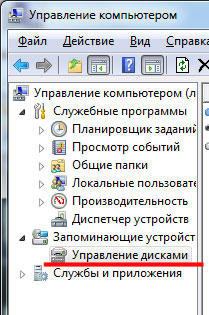
سترى نافذة تحتوي على معلومات حول التثبيت محركات الأقراص الصلبة. لدي قسم مقسم إلى قسمين C: و D :. حدد القسم الذي سيتم أخذ جزء من الذاكرة منه لإنشاء قسم جديد ، وانقر بزر الماوس الأيمن فوقه وانقر فوق تقليص الحجم.

الآن نحن بحاجة إلى الانتظار قليلاً.

بعد ذلك ، حدد مقدار الذاكرة المطلوب للقسم الجديد. كل هذا يتوقف على كيفية التخطيط لاستخدام نظام التشغيل Android. إذا كنت ستقوم بتثبيت الكثير من الألعاب ، فاختر المزيد ، والشيء الرئيسي هو عدم تجاوز الذاكرة المتوفرة. على سبيل المثال ، لدي ذاكرة كافية على هاتفي ، لذا أدخل 5 جيجابايت. انقر فوق ضغط.

لقد ظهر قسم جديد.

انقر بزر الماوس الأيمن فوقه واختر "إنشاء وحدة تخزين بسيطة".
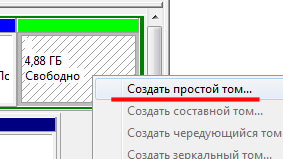
هنا نضع الحد الأقصى لقيمة حجم وحدة التخزين ونضغط على "التالي".
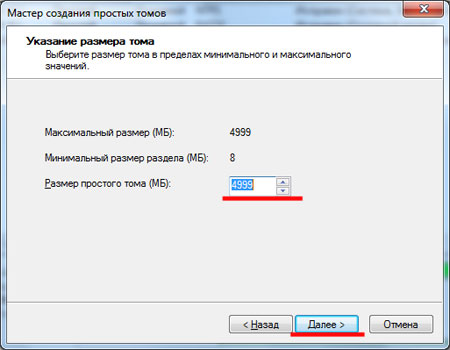
الآن قم بتعيين حرف محرك أقراص غير مستخدم وانقر فوق التالي.

نقوم بتنسيق القسم ، يمكنك تسميته ، انقر فوق "التالي".

انقر فوق "إنهاء" لإكمال إنشاء وحدة التخزين الجديدة.
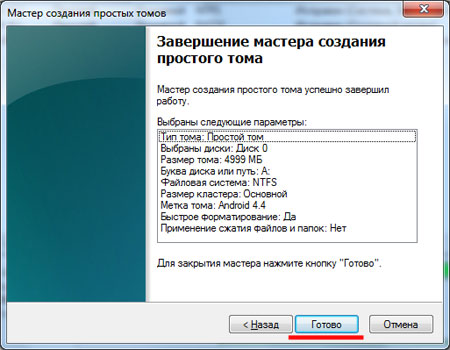
في قائمة الأقسام قرص صلبيجب أن يكون لديك واحد آخر يحمل الاسم المحدد ومقدار الذاكرة.

قم بإنشاء محرك أقراص محمول قابل للتمهيد
يرجى ملاحظة أنه سيتم تنسيق محرك الأقراص المحمول المحدد وسيتم مسح جميع البيانات منه. لتجنب الخسارة معلومات مهمة، نسخ جميع الملفات المطلوبةمنه إلى الكمبيوتر.
يمكنك إنشاء محرك أقراص فلاش USB قابل للتمهيد باستخدام برامج خاصة. سأستخدم. نقوم بإدخال محرك أقراص فلاش USB في منفذ الكمبيوتر المحمول أو الكمبيوتر وتشغيل برنامج Rufus. حدد الجهاز المطلوب ونظام الملفات FAT32. لإنشاء محرك أقراص محمول قابل للتمهيد ، انقر فوق الرمز على شكل قرص وحدد الصورة التي تم تنزيلها على الكمبيوتر. نضغط على زر "ابدأ".
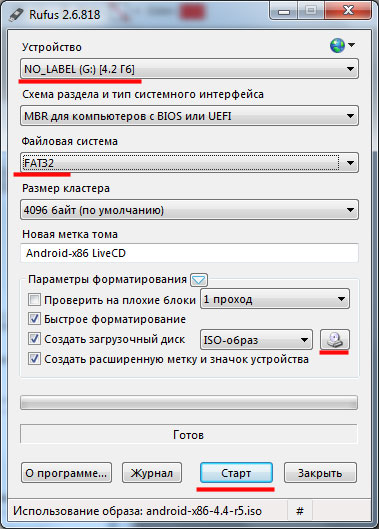
إذا رأيت النافذة التالية ، فحدد العنصر المطلوب وانقر فوق "موافق". أولا أضع علامة في الفقرة "النسخ في وضع صورة ISO"، لكنه فشل في التمهيد من محرك أقراص فلاش. ثم قمت بإنشاء محرك أقراص فلاش USB قابل للتمهيد مرة أخرى ، واخترت "الكتابة في وضع DD-image"وكل شيء على ما يرام.

بعد إنشاء محرك أقراص فلاش USB القابل للتشغيل مع نظام التشغيل Android ، ستظهر النافذة التالية ، انقر فوق "إغلاق" فيه.
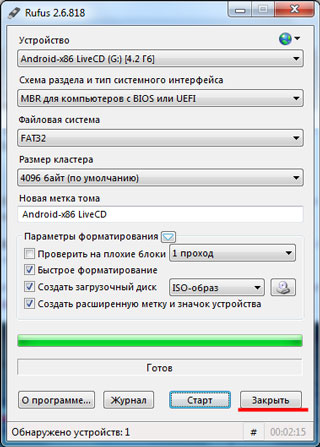
أولوية تمهيد BIOS
سأخبرك باختصار هنا: نعيد تشغيل الكمبيوتر وننتقل إلى BIOS - اضغط F2 أو Del ؛ انتقل إلى قسم "التمهيد" ؛ ضع محرك أقراص فلاش في المقام الأول في القائمة ؛ احفظ الإعدادات واخرج من BIOS.
تثبيت نظام التشغيل Android على جهاز كمبيوتر
بعد الخروج من BIOS ، سيقوم الكمبيوتر بالتمهيد من محرك الأقراص المحمول. ستظهر النافذة التالية. في ذلك تختار "تثبيت Android-x86 على القرص الصلب"- تثبيت نظام تشغيل Android HDD. اضغط دخول".
يمكنك التنقل بين العناصر المختلفة باستخدام الأسهم ، إذا كنت بحاجة إلى تحديد عنصر ، فاضغط على "Enter" عليه.

بعد ذلك ، تحتاج إلى تحديد قسم على القرص الثابت لتثبيت نظام التشغيل: sda1 ، sda2 ... كنت أخشى ارتكاب خطأ ، لذلك اخترت "إنشاء / تعديل الأقسام" والنقر فوق "موافق".

تفتح القائمة التالية. جميع الأجهزة المتصلة بالكمبيوتر المحمول موضحة هنا: sda - محرك أقراص ثابت مثبت ، sdb - محركات أقراص فلاش متصلة ، mmcblk0 - بطاقة ذاكرة. أنا مهتم بالقرص الصلب ، لذلك اخترت "Harddisk" واضغط على "Enter".

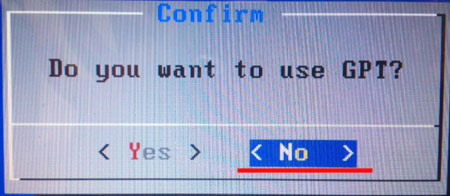
في النافذة التالية ، ننظر إلى اسم قسم القرص الصلب الذي أنشأناه للتو. قمت بتعيين حجم الذاكرة على 5 جيجا بايت ، وهو يتوافق مع قسم قرص يسمى sda6. للخروج من هذه القائمة ، استخدم السهم الأيمن لتحديد Quit واضغط على Enter.

ستفتح نافذة مألوفة بالفعل ، فلا تتردد في تحديد قسم القرص الثابت المطلوب فيه - لدي sda6.
بعد ذلك ، تحتاج إلى تحديد نوع نظام الملفات. لتثبيت نظام التشغيل Android OS ، يوصى باختيار ext3 أو ext2 ، ولن يتم حفظ البيانات في fat32 ، ولا يتم دعم ntfs.
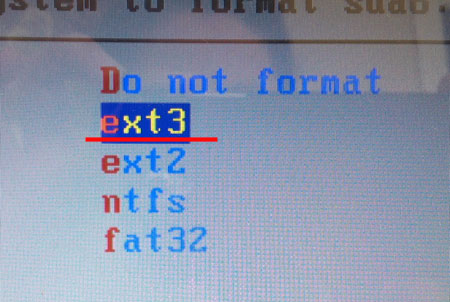
الآن نؤكد تنسيق المحدد التقسيم الصعبالقرص إلى نظام الملفات المطلوب - انقر فوق "نعم".
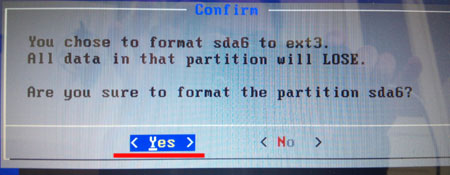
في النافذة التالية ، ستتم مطالبتك بتثبيت أداة تحميل التشغيل GRUB ، لأنه بدونها ، لن يبدأ Android ببساطة على الكمبيوتر ، انقر فوق "نعم".
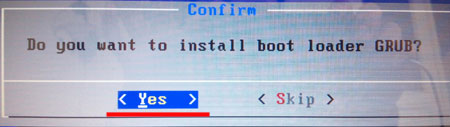
لكي تتمكن من اختيار نظام التشغيل الذي تريد تشغيله عند تشغيل الكمبيوتر: Android أو Windows ، انقر فوق "نعم".
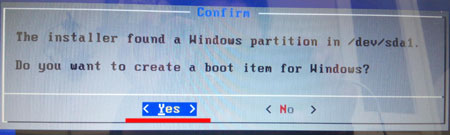
أنت الآن بحاجة إلى تثبيت محمل إقلاع آخر ، انقر فوق "نعم".

انتظر حتى اكتمال تثبيت نظام التشغيل Android على جهاز الكمبيوتر.
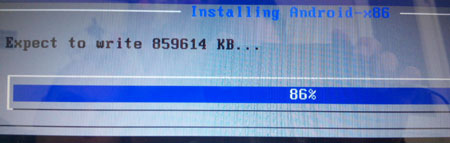
في النافذة التالية ، يمكنك تحديد بدء تشغيل android على الكمبيوتر - "Run Android-x86" ، انقر فوق "موافق".
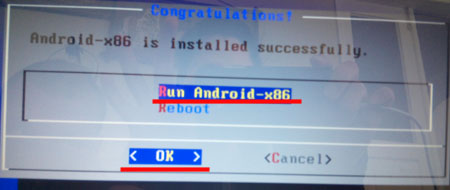
سيبدأ نظام التشغيل في التحميل. ثم سيُطلب منك تحديد لغة وإجراء عدد من الإعدادات الأخرى. سيؤدي ذلك إلى ظهور سطح مكتب مألوف جدًا. هذا يكمل تثبيت نظام التشغيل Android على الكمبيوتر.
